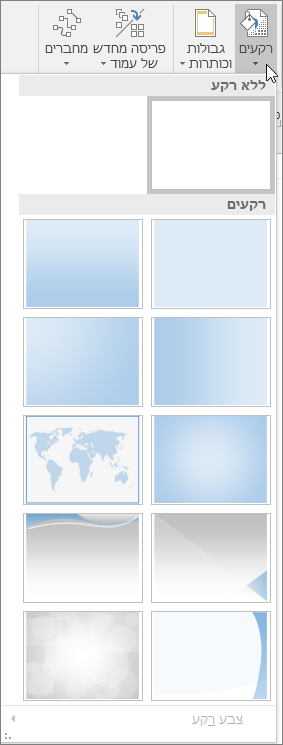עיצוב ב- Visio
עיצוב צורה
-
בחר את הצורה שברצונך לעצב.
-
בכרטיסיה בית, בחר אפשרות:
-
סגנונות צורה - בחר סגנון.
-
מילוי - בחר צבע, ללא מילוי או צבעים נוספים. בחר אפשרויות מילוי כדי לראות את כל האפשרויות.
-
קו - בחר את הצבע, העובי או הסוג של הקו. בחר אפשרויות קו כדי לראות את כל האפשרויות.
-
אפקטים - בחר אפקט: צל, השתקפות, זוהר, קצוות רכים, מסגרת משופעת, סיבוב תלת-ממדי.
-

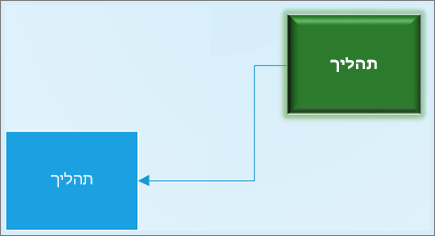
הוספת טקסט לדף הציור
-
בחר בית >

-
גרור כדי לצייר תיבת טקסט.
-
הקלד את הטקסט.
-
לחץ מחוץ לתיבת הטקסט, או הקש Esc.
-
בחר בית >

לקבלת מידע נוסף, ראה הוספה, עריכה, הזזה או סיבוב של טקסט ב- Visio.
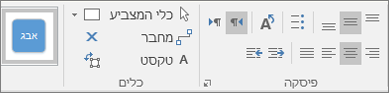
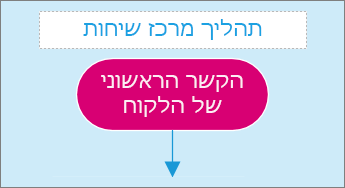
החלת ערכות נושא והדרגתיים
הענק לציור Visio שלך מראה מקצועי.
-
בדף עיצוב , בחר אחת מערכות הנושא.
רחף מעל כל ערכת נושא כדי להציג אותה בתצוגה מקדימה.
-
בחר אחד מההדרגתיים.
בחר אפשרויות 
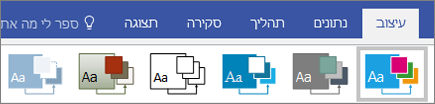
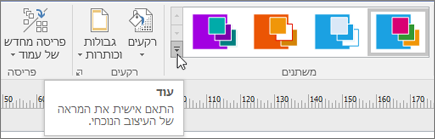
בחירת רקע
-
בחר עיצוב > רקעים.
-
בחר רקע:
-
מלא
-
הדרגה אופקית, הדרגה אנכית, הדרגה פינתית, הדרגה מרכזית
-
העולם
-
התלהבות
-
זרימה
-
טכני
-
מטבע
-
צבע הרקע משתנה עם ערכות הנושא וההדרגתיים.